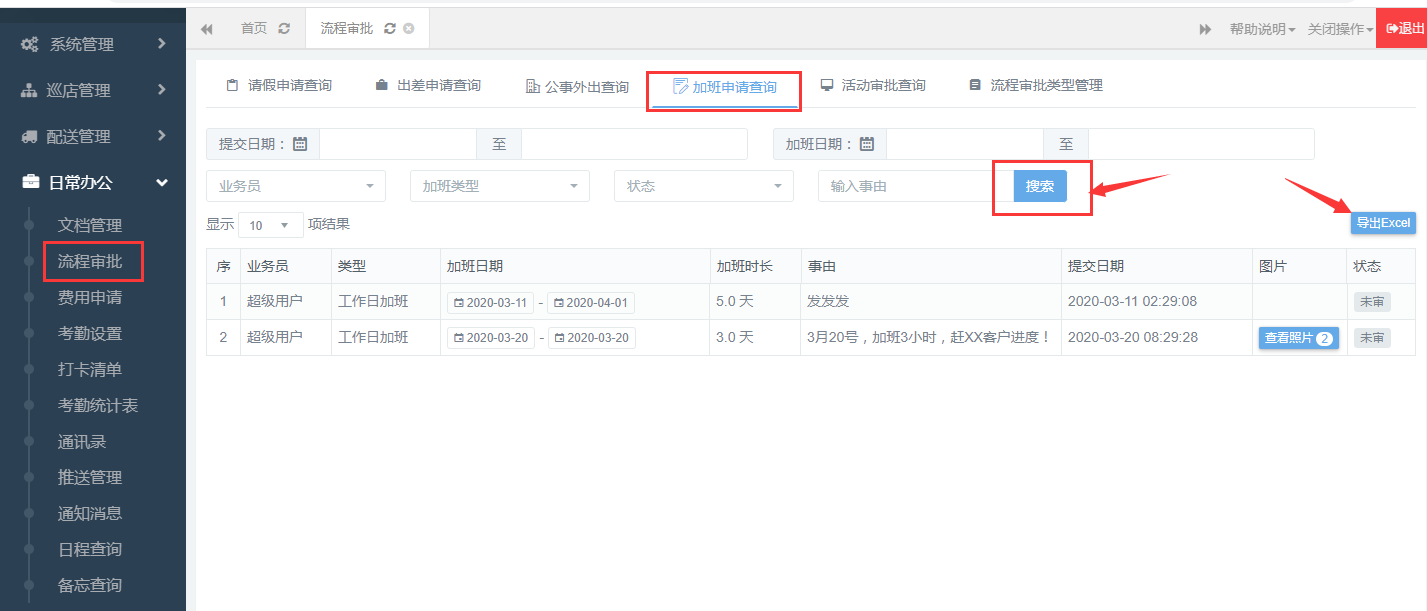加班申请 :应用于:公司内部人员的在非正常上班时间,因公司的业务需要,加班的情况,进行申请的操作;实现app快速提交加班申请;
具体的操作方法:
1.物联通后台—-日常办公—–流程审批,流程审批类型中,设置相应的公事外出类型项目,并设置每一个项目需要做的审核人员(点我查看如何设置加班申请类型)
2.手机端,全新升级数据包
3.手机端,巡店模块中—-流程审批中,找到【加班申请】,进行填写加班的内容,确认内容无误后,点击提交;提交申请即可
4.审核人员,在手机端,巡店模块中—找到【加班申请】,在【我审核的】选项卡,即可查看到相应的加班申请单,进行查看并审核;
审核完成后,也可以在电脑端物联通后台—物联通后台—-日常办公—–流程审批,中找到【加班申请查询】,通过相应的条件,即可查询相应的加班申请通过情况;
提醒: 目前该加班申请功能,目前没有和物联通的上下班考勤关联;??
下面主要说明app端如何操作加班申请
一、打开物联通app ,在巡店模块,中找到【流程审批】功能; 点开,在弹出的窗口中,选择【加班申请】功能,即可操作外出申请;如下图:

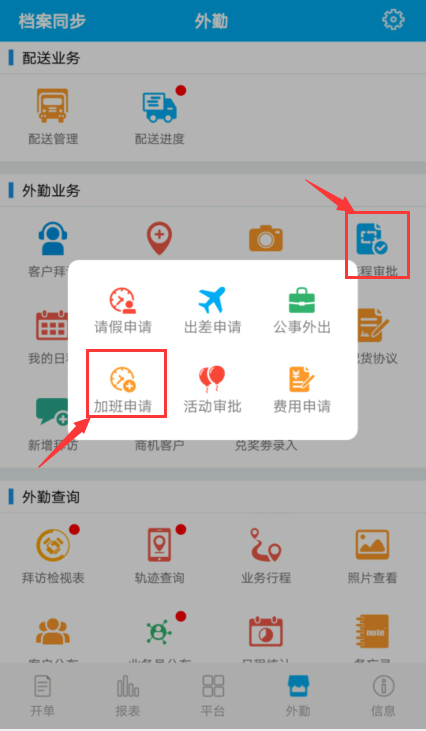
A.在打开的该功能的第一个界面,可以看到【我申请的】和【我审批的】两个选项卡;在【 我申请的】,可以查看自己之前提交过的加班申请,同时也可以看到加班申请的审核通过情况;? 如果当前登录的操作员,是公司的行政管理人员,在【我审批的】中,可以查看到需要自己审核的加班申请单;可以查看加班申请人的加班内容,并进行审核通过或者否决的操作;如下图
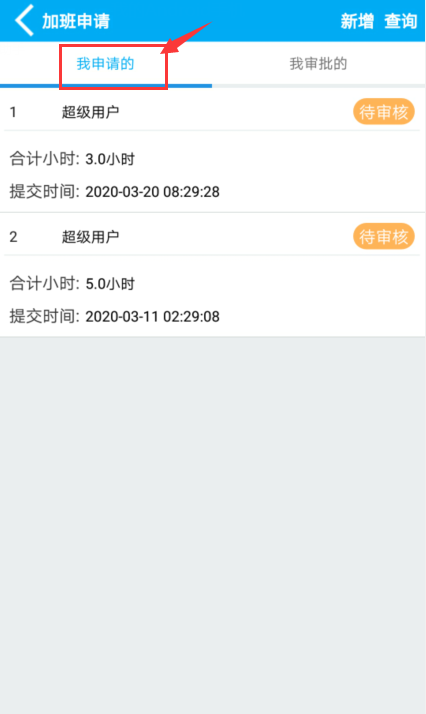
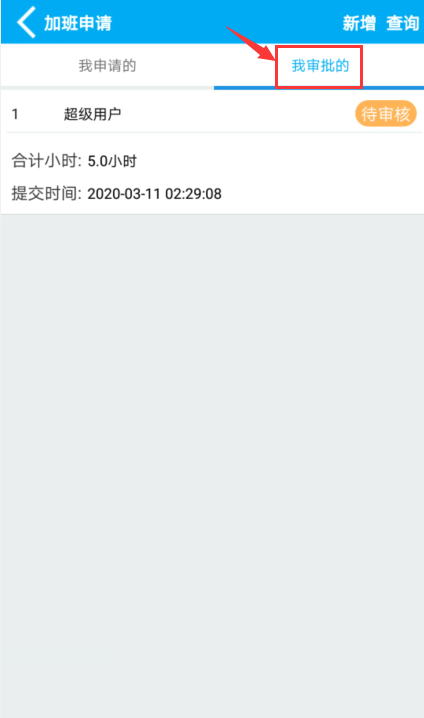
B.在加班申请界面,点击右上角的【新增】按钮,即可进行加班申请的操作;
B1.选择加班申请的类型,B2.选择加班的:开始时间和结束时间;B5.录入加班的内容,如果需要拍照,可以进行拍照,支持最多6张照片; B6.审批人处,除了后台设置的加班申请类型外,设置的审核人,也可以单独添加审核人;加班申请内容确认无误后,点击提交,提交成功即可完成加班申请的操作;? 如果需要取消加班申请的,在提交成功后,打开【我申请的】选项卡中,找到加班申请单,打开即可,进行撤销的操作;如下右图所示;
提醒:
(1)该审核人,必须是物联通的操作员; 内容全部录入完成后,提交申请即可;
(2)加班申请提交成功,在没有任何一个人审核通过的情况,自己添加的申请,可以进行撤销;如果有其中一个人审批通过或者否决了都不再支持撤销的操作;
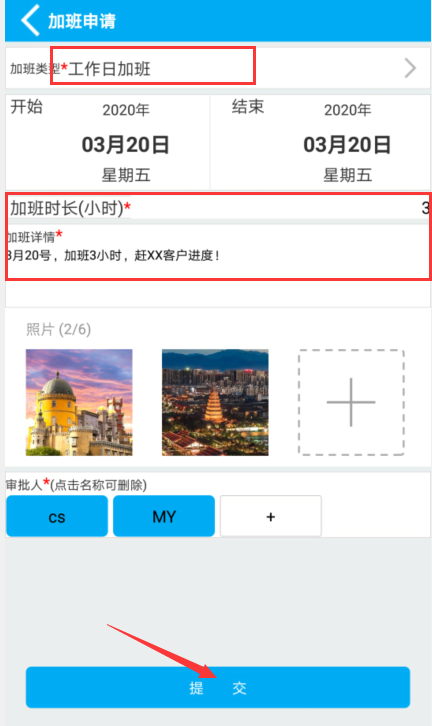
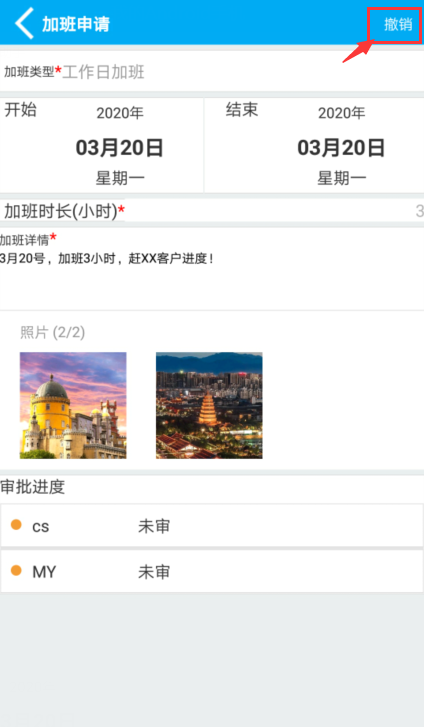
C.作为公司的行政管理人员,在加班申请界面,右上角的点击【查询】按钮,可以单独针对某个人或者某种加班申请类型,单独查询加班申请的情况;如下图:
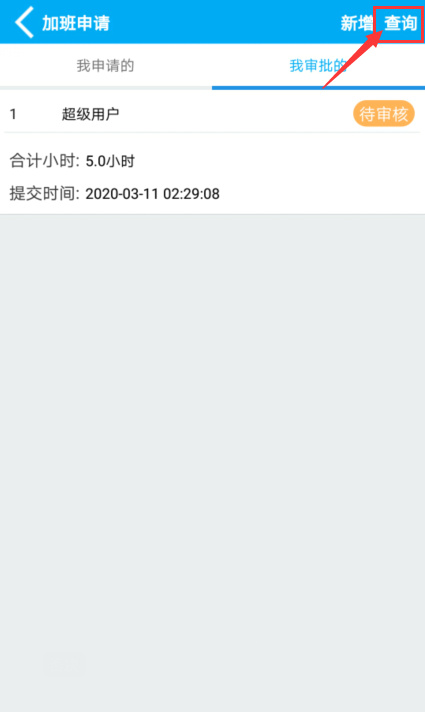
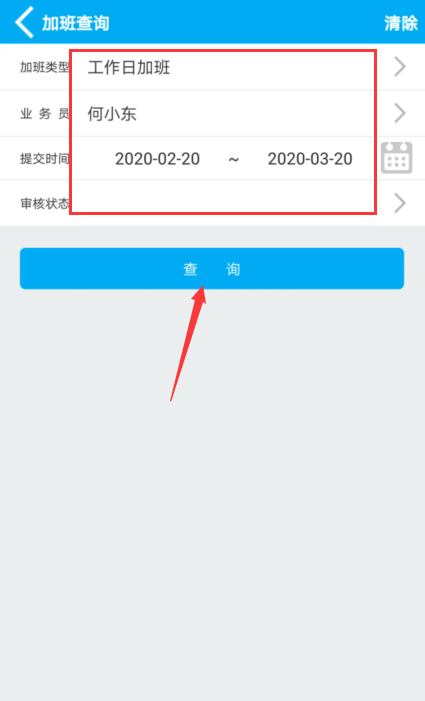
如果公司的行政统计人员,没有app;可以在电脑端,进行查询外出的情况,;如下图所示
提醒: 电脑端的查询,仅支持查看加班申请的情况,不支持对加班申请,做任何审核的操作;且支持导出Excle文档